
Режим разделенного экрана Call of Duty Modern Warfare позволяет игрокам играть в игру бок о бок со своими друзьями, улучшая общий игровой процесс. Однако многие пользователи сообщают, что проблема с разделенным экраном Modern Warfare не работает.
Для устранения ошибок COD Modern Warfare мы рекомендуем инструмент Advanced System Repair:
Это программное обеспечение — универсальное решение для исправления ошибок Windows, защиты от вредоносных программ, очистки от нежелательной почты и оптимизации вашего ПК для достижения максимальной производительности за 3 простых шага:
- Загрузите инструмент Advanced System Repair с оценкой « Отлично » на TrustPilot .
- Нажмите « Установить и сканировать сейчас» , чтобы установить и сканировать проблемы, вызывающие проблемы с ПК.
- Затем нажмите « Нажмите здесь, чтобы исправить все проблемы сейчас» , чтобы эффективно исправить, очистить, защитить и оптимизировать свой компьютер.
На различных платформах, таких как Xbox, PlayStation, Steam и Windows, сообщалось о проблеме с многопользовательской игрой COD Modern Warfare с разделенным экраном .
В этой статье вы узнаете, почему многопользовательский режим с разделенным экраном в современной войне не работает и как решить эту проблему на разных платформах.
Что вызывает «не работает разделенный экран Modern Warfare»?
- Второй игрок вошел в систему: как оказалось, эта проблема возникает в большинстве случаев на консолях Xbox и Playstation, когда второй человек, который должен участвовать в сеансе с разделенным экраном, также вошел в систему на устройстве. Несколько затронутых пользователей, которые столкнулись с той же проблемой, заявили, что проблема была решена после того, как они убедились, что второй игрок вошел в систему одновременно с ними, когда они были представлены в лобби с разделенным экраном.
- Сбой при запуске игры: эта проблема также может быть вызвана сбоем в последовательности запуска. Несколько пользователей, которые также столкнулись с этой проблемой, смогли решить ее, просто перезапустив игру несколько раз.
- Риск был вызван временными данными: по мнению некоторых затронутых пользователей, этот тип проблемы также может быть результатом проблемы с накоплением временных данных на вашей консоли.
- Многопользовательские пакеты, которые были испорчены: в некоторых случаях в результате повреждения многопользовательских пакетов, сопровождающих основную игру на консолях, может возникать ошибка « Не работает разделенный экран современной войны ». В этом случае решение состоит в том, чтобы просто удалить многопользовательские пакеты, а затем переустановить их.
- Несоответствие в установке игры: если у вас возникла эта проблема на консоли, наиболее вероятной причиной является несоответствие в установке игры. Несколько геймеров, которые столкнулись с этой проблемой, заявили, что проблема была решена после традиционной переустановки игры на их консолях.
- Конфликт MAC-адресов: как оказалось, вы также можете обвинить конфликтующий MAC-адрес, если используете консоль Xbox для запуска игры. Удаление текущего сохраненного MAC-адреса из меню «Дополнительные настройки» может помочь вам.
- Игра была сломана после обновления: По словам большого количества игроков, играющих в игру на Xbox, разделение экрана Call of Duty Modern Warfare в Xbox One не работало , что началось сразу после установки обновления игры для Xbox. В настоящее время нет решения для этой ситуации. На данный момент все, что вы можете сделать, это отправить запрос в службу поддержки Activision, чтобы привлечь внимание к проблеме и надеяться, что они решат ее быстро.
- Кроссплей включен в обеих учетных записях игроков: как оказалось, еще одна причина, по которой вы можете столкнуться с этой проблемой, заключается в том, что обе учетные записи, пытающиеся играть в режиме разделенного экрана, включили кроссплей. Некоторым пользователям, по-видимому, удалось обойти эту проблему, отключив кроссплей на обеих учетных записях.
Как исправить неработающую многопользовательскую игру COD Modern Warfare с разделенным экраном?
Оглавление
Исправление 1 — убедитесь, что второй человек не вошел в систему
При открытии игры убедитесь, что вторая учетная запись, которая будет участвовать в игровом сеансе с разделенным экраном, вышла из системы.
Многие пользователи, которые сталкивались с этой ошибкой, особенно те, кто использует системы Xbox, указали, что это восстановление сработало для них (Xbox One и Xbox Series S и X). Вы также можете попробовать воссоздать это исправление на консолях PS . Чтобы реализовать это исправление, выполните следующие действия:
- Прежде всего, убедитесь, что второй игрок (не тот, кто играет в COD: Modern Warfare) не вошел в систему. Убедитесь, что второй контроллер также выключен .
- После этого убедитесь, что вы вошли в свою основную учетную запись (ту, которой принадлежит игра) и играйте в Call of Duty: Modern Warfare в обычном режиме. Убедитесь, что контроллер второго игрока также выключен.
- Потратьте время, чтобы отфильтровать списки воспроизведения, которые не подходят для разделенного сценария, прежде чем запускать карту.
- Теперь выберите профиль Xbox, который вы хотите использовать для второго игрока в сеансе с разделенным экраном, включив контроллеры для двух игроков.
Теперь запустите карту и посмотрите, смогли ли вы решить проблему разделения экрана Call of Duty Modern Warfare в Xbox One, которая не работает .
Исправление 2 — перезагрузите устройства
Перезагрузка консоли или ПК, а также игры должна решить проблему. Имейте в виду, что это всего лишь краткосрочное лечение, и вы должны ожидать, что проблема появится снова в какой-то момент в будущем.
Для ПК
Если вы используете ПК, нажмите кнопку « Пуск » , затем кнопку питания . И из вариантов выберите « Перезагрузить».
Для Xbox
Нажмите и удерживайте кнопку Xbox на консоли Xbox. Выберите « Перезагрузить консоль » в меню питания и подтвердите свой выбор, нажав кнопку « Перезагрузить » .
Эта процедура совместима с консолями Xbox One и Xbox Series S/X.
Для Play Station 4
Если вы используете PS4 и у вас возникли проблемы, нажмите и удерживайте кнопку PS (на вашем контроллере), прежде чем выбрать питание в контекстном меню. Выберите « Перезагрузить PS4» в меню питания и дождитесь завершения процесса.
Для Play Station 5
Нажмите кнопку PS на контроллере, если вы играете на Playstation 5. После этого перейдите в основное меню питания из меню параметров . Наконец, выберите « Перезагрузить PS5 » из доступных вариантов.
После перезапуска платформы, на которой вы пытаетесь играть в COD: Modern Warfare, попробуйте снова запустить игру, чтобы увидеть, исчезла ли проблема с разделением экрана Modern Warfare, которая не работает .
Исправление 3 — проверьте целостность файлов игры
Если у вас возникли проблемы с разделением экрана при запуске игры через Steam, это, скорее всего, связано с проблемой локального кэширования данных. У Steam, скорее всего, возникнут трудности с признанием вас законным владельцем игры.
Вам нужно будет проверить целостность файлов игры, чтобы решить эту проблему.
Примечание. Не переходите к следующему шагу, пока не убедитесь, что ваша система не делает ничего интенсивного в фоновом режиме (например, сканирование на наличие вирусов, рендеринг или дефрагментация).
- Убедитесь, что вы вошли в учетную запись, которая доставляет вам проблемы.
- Затем в верхней части экрана выберите « Библиотека » в горизонтальном меню.
- Найдите значок COD: Modern Warfare в вертикальном меню слева и щелкните его правой кнопкой мыши.
- Нажмите « Свойства » в только что появившемся контекстном меню.
- Выберите « Локальные файлы» в вертикальном меню слева от меню «Свойства» в Call of Duty Modern Warfare.

- После этого нажмите кнопку Проверить целостность кеша игры, чтобы начать проверку целостности.
- Когда появится подтверждающее сообщение, нажмите « Да » и дождитесь завершения задачи.
Наконец, перезагрузите компьютер и проверьте, решена ли проблема с неработающим разделенным экраном современной войны после следующего перезапуска.
Исправление 4 — Консоль Power-Cycling
Как признали разработчики, проблема с разделенным экраном может быть вызвана проблемой с кешем . В большинстве случаев виноваты временные файлы, созданные этой версией игры. Эти файлы, скорее всего, не позволяют вашей консоли или ПК внести в белый список подключение к игровому серверу.
Вы сможете решить проблему, перезагрузив консоль или очистив кеш программы запуска игр на своем компьютере.
Способы сделать это будут различаться в зависимости от того, какую консоль вы используете, а также от того, используете ли вы Steam или Battle.Net на своем ПК.
Xbox One
Чтобы удалить сохраненные в данный момент кэшированные данные, следуйте приведенным ниже инструкциям, чтобы войти в «режим без питания», прежде чем отсоединять шнур питания.
Чтобы выключить и снова включить Xbox One, выполните следующие действия:
- Убедитесь, что ваша консоль Xbox One включена и не находится в спящем режиме.
- Удерживайте кнопку питания в течение нескольких секунд (на консоли). Продолжайте нажимать ее, пока не погаснет индикатор на передней панели консоли.
- Отсоедините кабель питания от консоли Xbox, как только она перестанет подавать признаки жизни.
- Прежде чем отсоединять кабель питания, подождите не менее 30 секунд . Это даст силовым конденсаторам достаточно времени, чтобы очиститься, что позволит очистить кэшированные данные.
Прежде чем снова включить консоль Xbox One, убедитесь, что блок питания снова подключен.
Теперь запустите COD: Modern Warfare после завершения процесса, чтобы определить, устранены ли проблемы с разделенным экраном.
Xbox серии S/X
Если вы один из немногих счастливчиков, которым удалось заполучить последнюю версию консоли Microsoft, вы с облегчением узнаете, что очистка кеша теперь стала намного проще. Microsoft разработала программный механизм очистки системного кэша.
Чтобы перезагрузить кэшированные данные на консоли Xbox Series, выполните следующие действия:
- Прежде всего, убедитесь, что ваша консоль выключена и не отображает игру в фоновом режиме.
- Затем в центре геймпада нажмите яркую кнопку Xbox .
- Прокрутите вправо до раздела « Профиль и система» в меню гида.
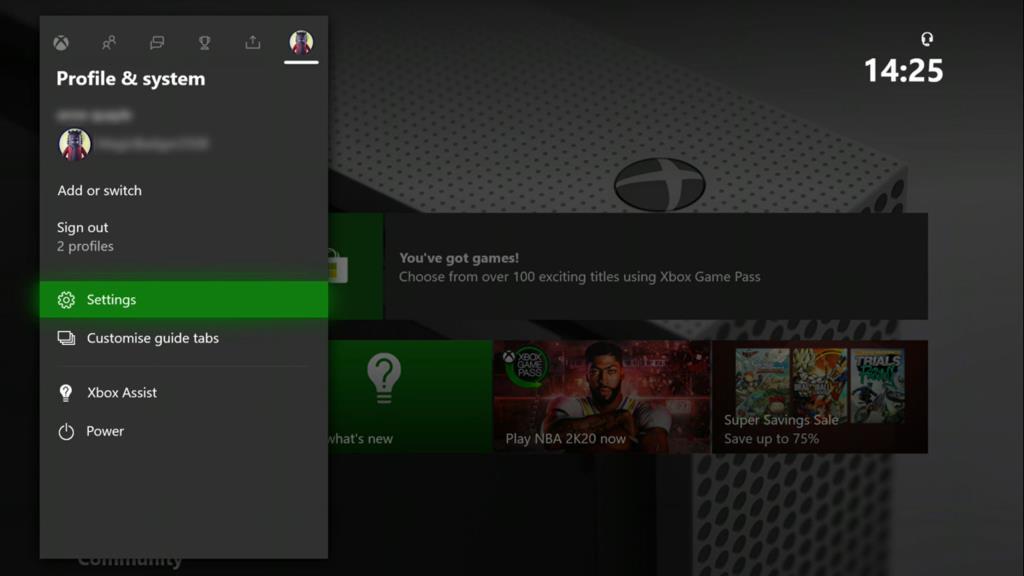
- Выберите « Настройки » на следующей вкладке («Профиль и система»), затем нажмите кнопку A , чтобы получить к ним доступ.
- Перейдите на вкладку «Устройства и подключения» в меню «Настройки » и выберите Blu-Ray из списка доступных вариантов.
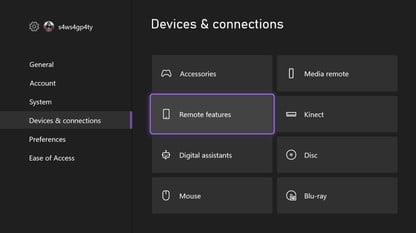
- Перейдите в « Постоянное хранилище » из специального меню Blu-Ray. Затем, чтобы избавиться от текущего кластера кеша, нажмите кнопку « Очистить постоянное хранилище».
Попытайтесь запустить компонент COD: Modern Warfare с разделенным экраном после перезагрузки консоли, чтобы проверить, решена ли проблема с неработающим разделенным экраном Modern Warfare.
PlayStation 4
В отличие от Xbox Series X и S, в экосистеме PlayStation есть специальное меню, позволяющее очистить кеш консоли. Чтобы очистить системный кеш на вашей консоли, вам нужно выполнить метод выключения и выключения питания , чтобы гарантировать, что конденсаторы питания исчерпаны, а временные файлы данных освобождены. Вот что вам нужно сделать, чтобы закончить это:
- Убедитесь, что вы находитесь на главном экране консоли Playstation 4 .
- Затем нажмите и удерживайте кнопку питания на консоли, пока не услышите звуковую очередь, затем отпустите ее.
- Отключите код питания от задней панели вашей системы после того, как вы услышите звуковые очереди и увидите, что световой индикатор на консоли Playstation 4 больше не мигает.
- Перед повторным включением подождите не менее 30 секунд . Это важно, поскольку позволяет полностью разрядить силовые конденсаторы.
- Временные данные, которые в настоящее время кэшируются, будут удалены в результате этого действия.
Запустите консоль в обычном режиме и посмотрите, решена ли проблема в Call of Duty Modern Warfare.
Плейстейшен 5
В PlayStation 5 отсутствует специальное меню, которое позволяет вам удалить кеш, как и в PlayStation 4. После установки метода включения и выключения вам придется выполнить его вручную (отсоединив шнур от задней панели вашей Playstation 5). очень похоже на руководство выше.
Для начала убедитесь, что ваша консоль Playstation 5 полностью включена.
- Нажмите и удерживайте кнопку питания на консоли в течение длительного времени, пока не услышите звуковой сигнал. Отпустите кнопку после того, как услышите звуковую очередь, и подождите, пока ваша консоль полностью не выключится.
Примечание. Если вы нажмете кнопку слишком быстро, вы перейдете в режим покоя, что сделает остальные шаги ниже недействительными.
- После этого отключите шнур питания от задней панели консоли.
- Подождите 2 минуты или дольше , чтобы гарантировать, что силовые конденсаторы успели полностью разрядиться. Это то, что заставляет вашу консоль «забывать» кэшированную информацию.
- Наконец, повторно вставьте код питания в консоль Playstation 5 и включите ее.
Подождите, пока не завершится следующая последовательность запуска, затем перезапустите Call of Duty Modern Warfare, чтобы проверить, можете ли вы получить доступ к картам с разделенным экраном, не перезапуская игру и не сталкиваясь с проблемой разделения экрана современной войны.
Исправление 5 — Очистить MAC-адрес (только для консолей Xbox)
Как оказалось, неспособность вашей консоли Xbox проводить сеансы с разделенным экраном также может быть вызвана неправильным дополнительным MAC-адресом. Этот тип сбоев в сети может помешать вашей консоли взаимодействовать с серверами Xbox, что может вызвать проблемы, когда COD: Modern Warfare пытается настроить локальный игровой сервер.
Неработающая проблема разделения экрана Call of Duty Modern Warfare в Xbox One становится еще более распространенной, когда интернет-провайдер предоставляет сменные IP-адреса. Некоторые пользователи, столкнувшиеся с этой проблемой, заявили, что смогли решить проблему, перейдя в меню «Сеть» своей консоли и удалив альтернативный MAC-адрес.
Вот как удалить другой MAC-адрес из меню настроек Xbox:
- Для начала убедитесь, что вы находитесь на главном экране меню Xbox .
- Чтобы получить доступ к меню навигации, нажмите кнопку Xbox (на геймпаде).
- Затем перейдите к значку «Настройки » и выберите параметр « Все настройки» .
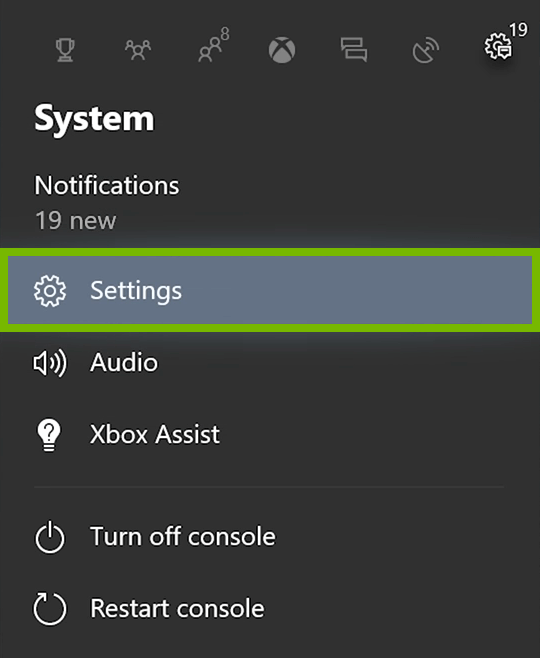
- Перейдите на вкладку «Сеть» на экране «Настройки» и выберите « Настройки сети».
- Получите доступ к меню « Дополнительные настройки » из группы подменю, когда вы находитесь в меню «Сеть».
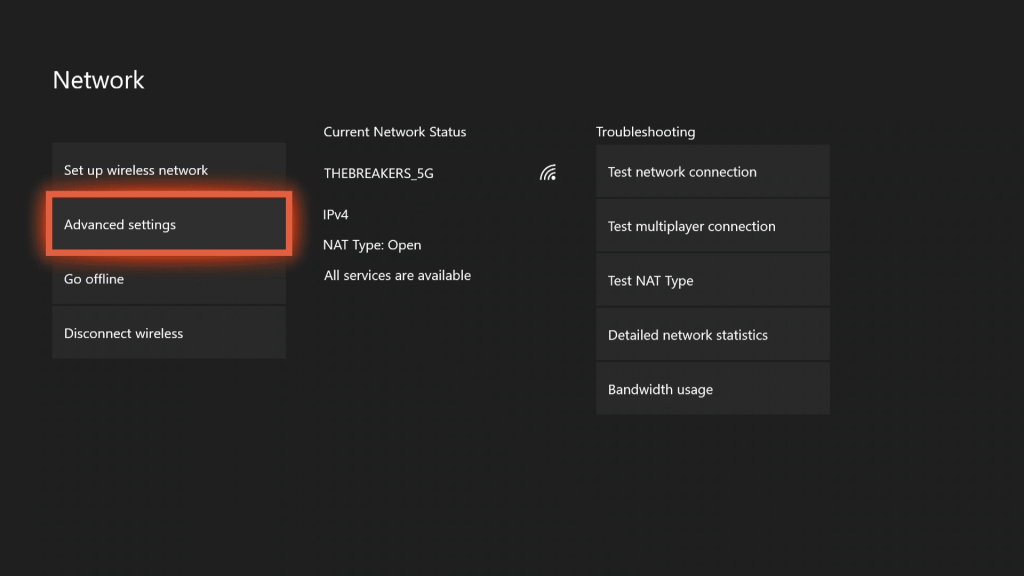
- Перейдите на альтернативный адрес Mac, как только вы дойдете до раздела « Дополнительные параметры» .
- Выберите «Очистить» в меню «Альтернативный проводной/беспроводной MAC-адрес », затем « Перезагрузить » , чтобы изменения вступили в силу.
После очистки MAC-адреса попробуйте снова запустить COD: Modern Warfare, чтобы проверить, решена ли проблема.
Исправление 6 — переустановите многопользовательские пакеты
Если вы все еще видите ошибку, убедитесь, что вы не столкнулись с ошибками пакета, влияющими на содержимое MultiPlayers Pack 2 и Pack 3 . Как правило, пакеты многопользовательской игры на обоих повреждаются при установке любого нового обновления.
И в этой ситуации необходимо удалить оба многопользовательских пакета с консоли PS или Xbox, а затем переустановить их.
Xbox серии S/X
- Сначала включите консоль Xbox и перейдите на главную панель инструментов.
- Затем щелкните меню « Настройки » и в параметрах выберите «Мои приложения и игры ».
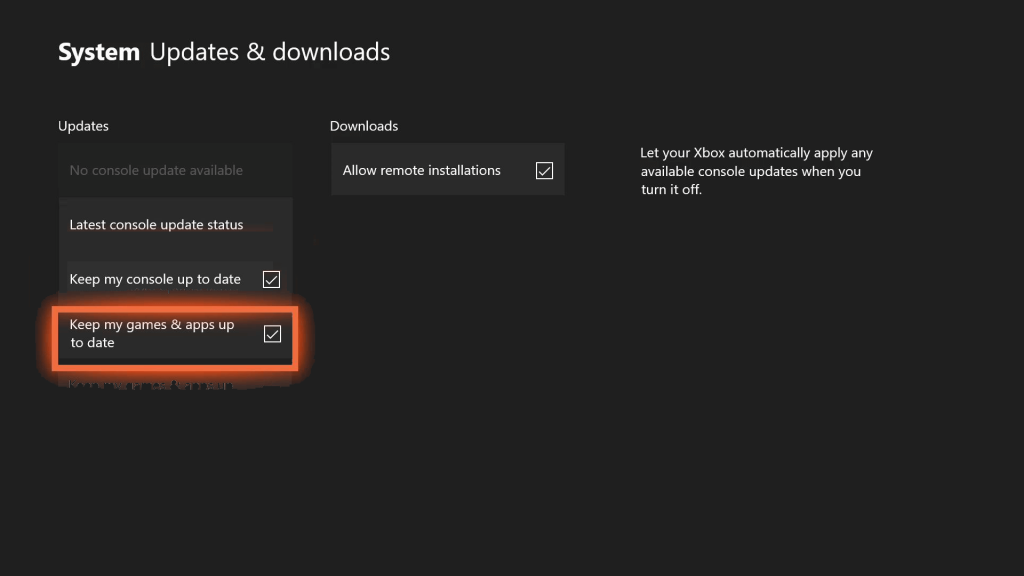
- На контроллере нажмите кнопку A и выберите « Приложения», дождитесь полной загрузки библиотеки игр.
- В левом боковом вертикальном меню выберите раздел «Игры» .
- И перейдите на правую сторону и выберите название Call of Duty Modern Warfare.
- Теперь выберите « Управление игрой и надстройками», затем выберите основной интерфейс в верхней части экрана COD MW.
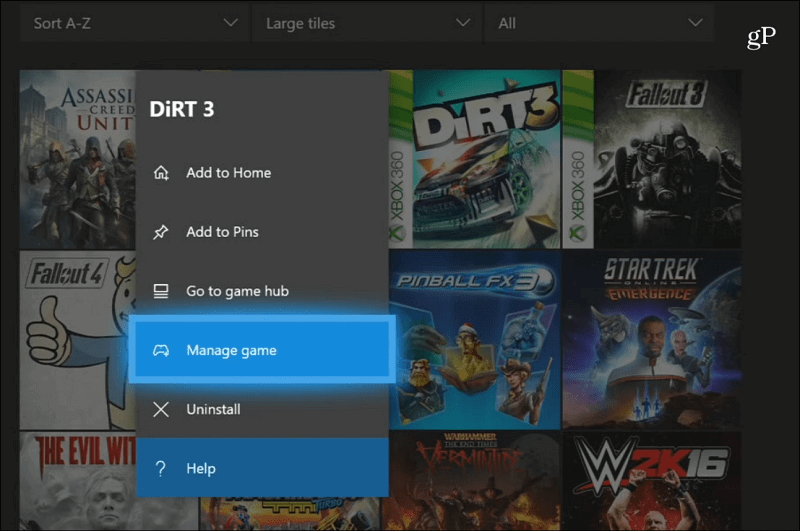
- Отмените выбор всего и установите флажки, относящиеся к COD Modern Warfare — многопользовательский пакет 1 и COD Modern Warfare — многопользовательский пакет 2.
- Поскольку вы выбрали их оба, следуйте инструкциям на экране по их удалению на консоли.
- Наконец, перезагрузите консоль для установки отсутствующих многопользовательских пакетов.
PS5:
- Загрузите консоль PS5, выберите меню «Настройки» (значок коробки передач).
- И выберите «Хранилище» и выберите «Консольное хранилище».
- Затем перейдите в меню «Игры и приложения ».
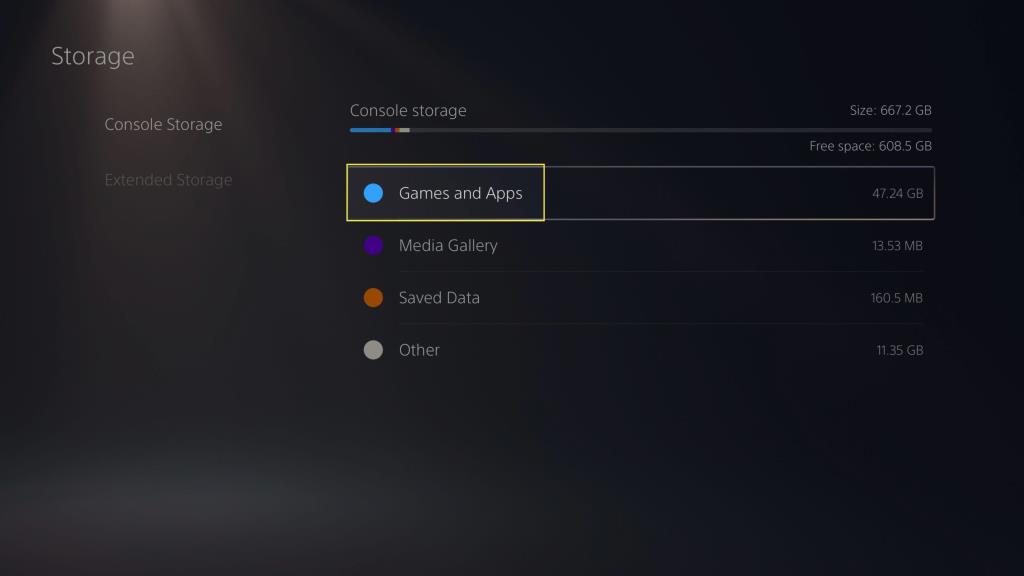
- И найдите название Call of Duty Modern Warfare в установленных приложениях.
- Выберите меню «Управление », затем на вашем контроллере нажмите кнопку X для доступа к нему.
- Теперь выберите Multiplayer Pack 2 и Multiplayer Pack 3 для хита COD MW.
- И подтвердите удаление, нажав OK и нажав кнопку X для продвижения вперед.
- По завершении перезагрузите консоль PS5.
Теперь проверьте , исправлена ли не работающая многопользовательская игра Modern Warfare с разделенным экраном .
Исправление 7 — Переустановите COD Modern Warfare
Если ошибка по-прежнему видна, возможно, некоторые файлы игры были повреждены во время установки и вызвали ошибки, поэтому вам может помочь переустановка Modern Warfare.
Пар
- Запустите Steam в своей системе
- Нажмите « Библиотека » и щелкните правой кнопкой мыши на COD Modern Warfare .
- Нажмите «Управление » и выберите «Удалить » .
- И нажмите « Удалить », и следуйте инструкциям на экране для завершения процесса удаления.
- Затем перезагрузите систему для сохранения изменений.
- И запустите Steam и установите игру в свой существующий аккаунт.
Battle.net
- Запустите приложение battle.net на рабочем столе и выберите значок игры COD: MW для удаления.
- Затем выберите значок стрелки рядом с кнопкой воспроизведения и нажмите « Удалить» .
- Дождитесь завершения процесса
- И перезагрузите компьютер, чтобы сохранить изменения.
- Теперь запустите приложение battle.net и переустановите игру.
PS4/PS5:
- Нажмите « Настройки », затем нажмите « Хранилище » .
- Теперь нажмите на игру COD: MW и нажмите Удалить .
- А так как игра удалена, переустановите ее из магазина.
Xbox:
- Нажмите на кнопку Xbox, чтобы открыть Руководство .
- Выберите вариант « Мои игры и приложения », нажмите « Просмотреть все » и « Выбрать игры » .
- И нажмите «Готово к установке сейчас», выберите
- Затем нажмите на игру COD: MW, которую вы пытаетесь переустановить.
- Затем нажмите кнопку меню на контроллере.
- Выберите опцию Управление приложением.
- Выберите игру COD: MW и нажмите « Удалить все».
- И подтвердите все задачи, выбрав удалить все
- Дождитесь завершения процесса.
- Перезагрузите систему, чтобы сохранить изменения
- Нажмите кнопку Xbox на геймпаде, чтобы открыть меню «Руководство».
- И нажмите «Мои игры и приложения» , выберите « Просмотреть все», затем «Перейти к играм».
- Выберите « Готово к установке » и нажмите « Установить COD: MW».
- Подождите, пока COD: MW установится, и перезагрузите консоль.
Надеюсь, что переустановка игры сработала для вас, чтобы исправить неработающую ошибку разделения экрана.
Исправление 8. Отправьте запрос в службу поддержки Activision
Оказывается, у консолей Xbox есть особая проблема, когда обновление платформы нарушало некоторые игровые функции. Эта проблема затрагивает только консоли Xbox.
На данный момент проблема не решена, так как многие пользователи Xbox (особенно игроки Xbox One) указывают, что проблема не устранена, когда они пытаются начать сеансы с разделенным экраном в Call of Duty: Modern Warfare.
К сожалению, эффективного решения этой проблемы не существует. В настоящее время единственное, что вы можете сделать, это отправить запрос в службу поддержки Activision, чтобы помочь повысить осведомленность о неработающем разделенном экране Call of Duty Modern Warfare в Xbox One .
Выполните следующие действия:
- Для начала откройте предпочитаемый вами браузер и перейдите на домашнюю страницу службы поддержки Activision .
- Перейдя на нужную страницу, убедитесь, что вы вошли в систему с той же учетной записью , которую использовали для игры в COD: Modern Warfare на Xbox.
- Затем в верхнем меню выберите « Параметры поддержки».
- Выберите Call of Duty: Modern Warfare из списка игр, доступных в разделе « Параметры поддержки».
- Затем в появившемся меню выберите платформу, на которой вы сейчас играете в игру.
- Выберите «Мультиплеер» из списка доступных опций в разделе «Тема».
- Выберите «Мои игры аварийно завершают работу или зависают » из списка параметров в разделе «Проблема».
- Прокрутите вниз до нижней части страницы и нажмите «Отправить заявку», как только вы попадете в следующее меню.
Наконец, прежде чем нажать «Отправить», введите адрес электронной почты, по которому вы хотите связаться, и подробное заявление с подробным описанием неработающей проблемы с разделенным экраном современной войны.
Лучший способ оптимизировать производительность игры на ПК с Windows
Многие игроки сталкиваются с такими проблемами, как сбои, зависания или зависания игры во время игры, а затем оптимизируют игровую производительность, запустив Game Booster .
Это ускоряет игру за счет оптимизации системных ресурсов и предлагает лучший игровой процесс. Не только это, но и решение распространенных проблем с игрой, таких как зависание и проблемы с низким FPS.
Получите Game Booster, чтобы оптимизировать производительность игры
Вывод:
Итак, все дело в том, что разделенный экран современной войны Call of Duty не работает.
Здесь вы узнаете, как решить проблему на всех платформах, таких как Xbox One, Xbox Series S/X, PS4, PS5, Steam и т. д.
Вы можете выполнить шаги в соответствии с вашим устройством и решить проблему многопользовательской игры с разделенным экраном Modern Warfare, которая не работает в вашем случае.
Надеемся, что статьи для вас и одно из наших решений помогли решить проблему в вашем случае.
Удачи..!
Исправление 9 — Очистить кэшированные данные в Steam (ПК)
Если у вас возникли проблемы с разделением экрана при запуске игры через Steam, скорее всего, это связано с проблемой, затрагивающей локально кэшированные данные.
Скорее всего, у Steam могут возникнуть проблемы с распознаванием того, что вы действительно являетесь владельцем игры.
Чтобы решить эту проблему, вам необходимо проверить целостность файлов игры.
Вот как очистить кэшированные данные Battlefield 2042 в Steam:
Примечание. Не начинайте с шага, описанного ниже, если вы не уверены, что ваша система не выполняет в фоновом режиме другую интенсивную задачу (например, сканирование на вирусы, рендеринг или дефрагментацию).
- Убедитесь, что вы вошли в учетную запись, с которой у вас возникли проблемы.
- Затем выберите «Библиотека» в горизонтальном меню вверху.
- Найдите значок, связанный с COD: Modern Warfare, в вертикальном меню слева и щелкните его правой кнопкой мыши.
- В появившемся контекстном меню нажмите «Свойства» в контекстном меню.
- В меню свойств Call of Duty Modern Warfare выберите «Локальные файлы» в вертикальном меню слева.
- Затем запустите проверку целостности, нажав кнопку «Проверить целостность игрового кэша» .
- Когда вы увидите запрос на подтверждение, нажмите «Да» и дождитесь завершения задачи.
Примечание. Сбой одного или нескольких файлов после запуска сканирования не является чем-то необычным, так что не волнуйтесь. Это нормально для большинства игр.
- Наконец, перезагрузите компьютер и посмотрите, будет ли проблема решена после завершения следующего запуска.
Если этот метод вам не помог, перейдите к следующему потенциальному исправлению ниже.



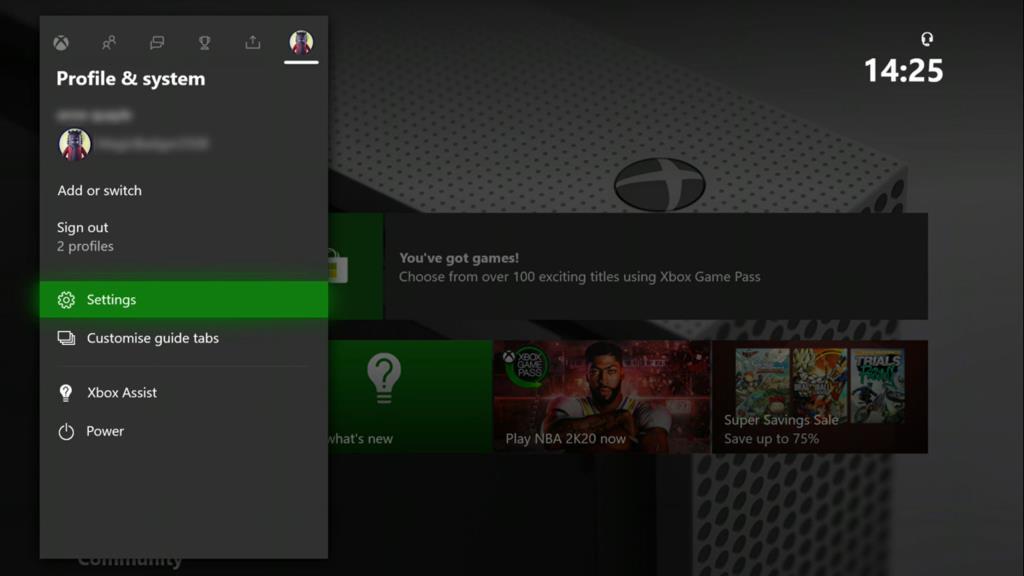
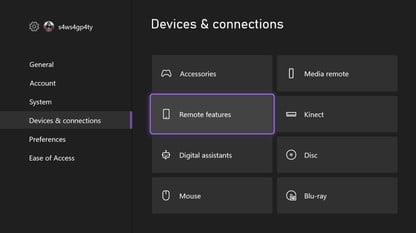
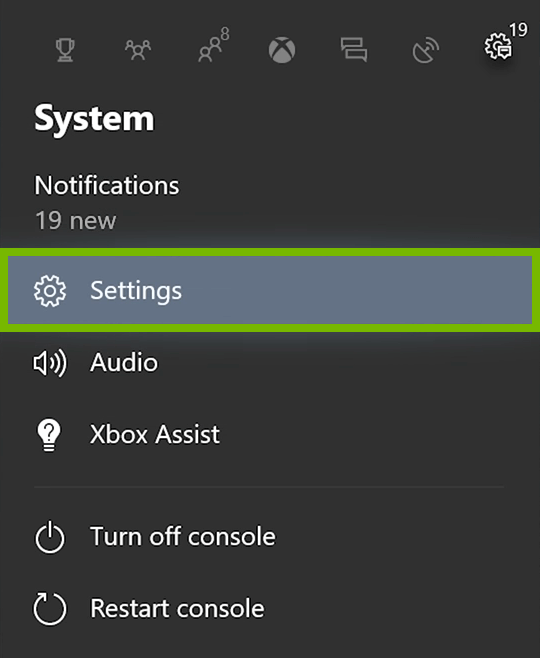
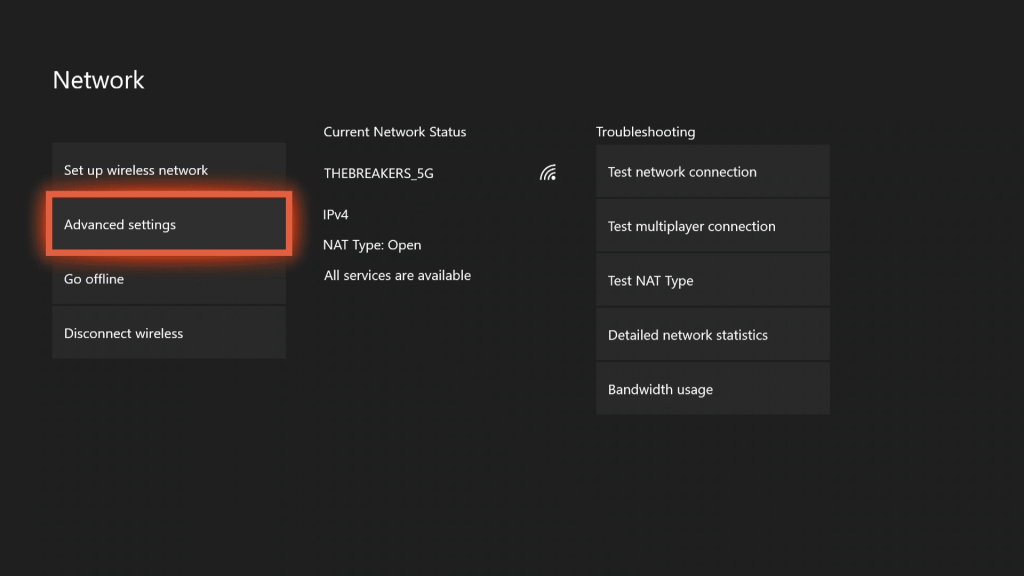
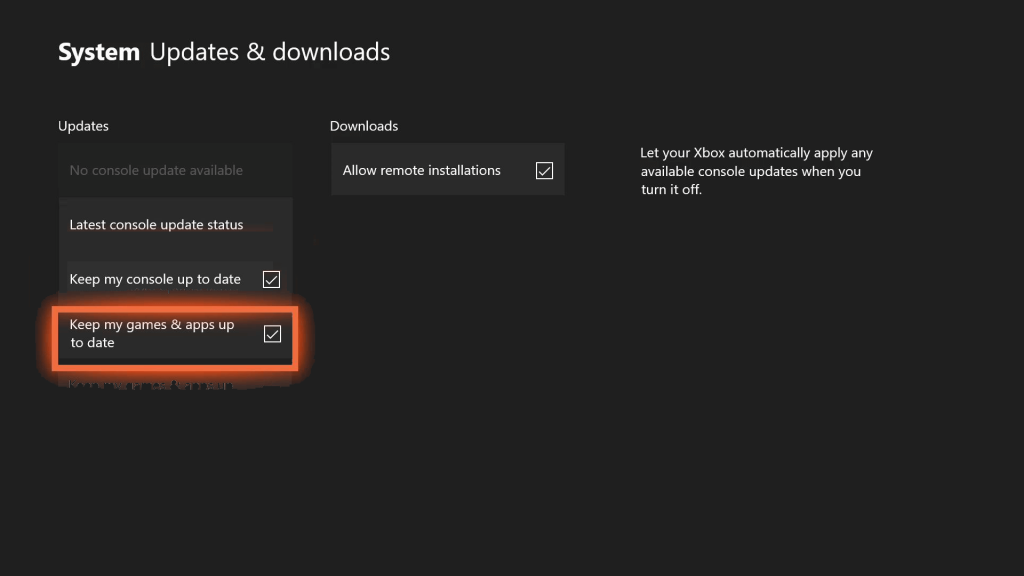
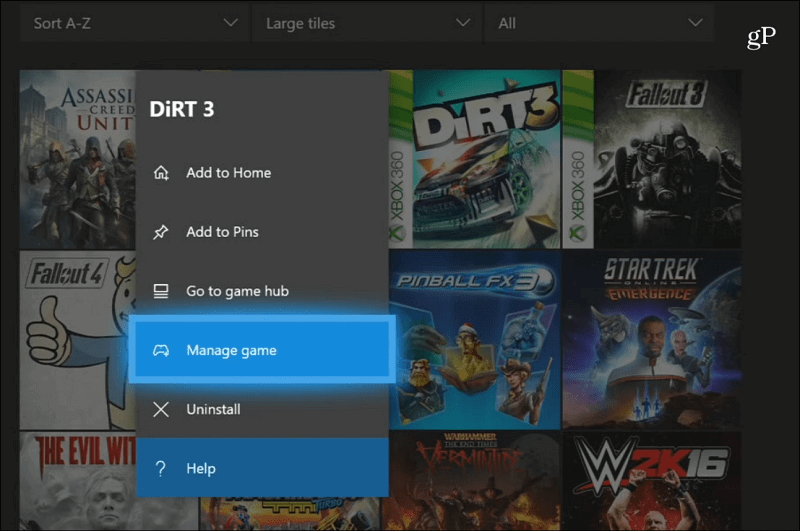
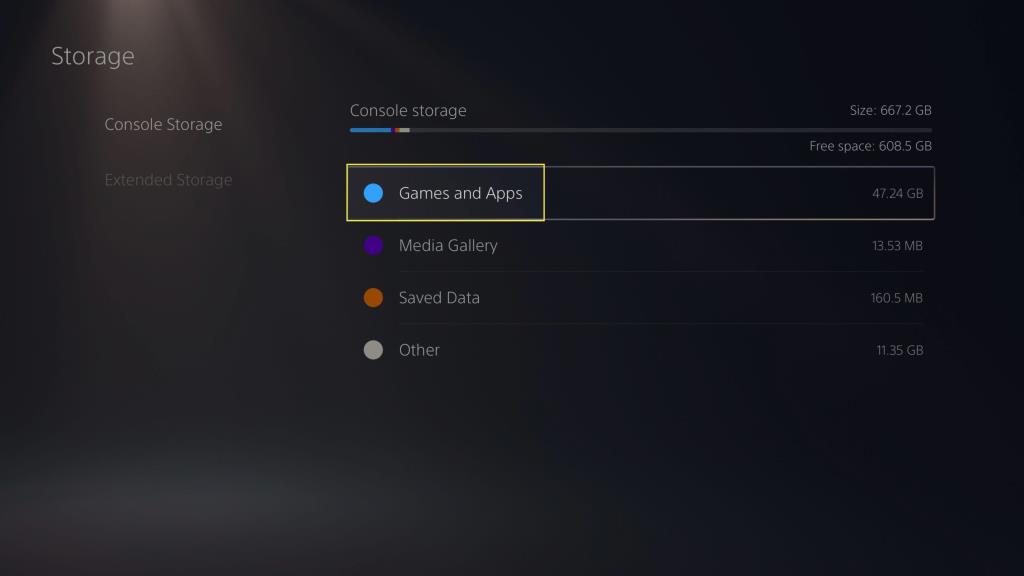

![Как решить проблему «Sims 4 Сим не спит»? [ПРОВЕРЕННЫЕ СПОСОБЫ] Как решить проблему «Sims 4 Сим не спит»? [ПРОВЕРЕННЫЕ СПОСОБЫ]](https://luckytemplates.com/resources1/images2/image-6501-0408151119374.png)


![Исправить Dungeon Siege 2 без указателя мыши [ПРОВЕРЕННЫЕ СПОСОБЫ] Исправить Dungeon Siege 2 без указателя мыши [ПРОВЕРЕННЫЕ СПОСОБЫ]](https://luckytemplates.com/resources1/images2/image-5004-0408151143369.png)

![Ваш компьютер или сеть могут отправлять автоматические запросы [ИСПРАВЛЕНО] Ваш компьютер или сеть могут отправлять автоматические запросы [ИСПРАВЛЕНО]](https://luckytemplates.com/resources1/images2/image-1491-0408150724646.png)
